Obsah
V tomto článku se dozvíte:
- Kontrolní seznam klonování Windows do nového počítače v roce 2024
- #1. Odeberte cílový disk z nového počítače a připojte jej ke zdrojovému počítači
- #2. Stáhněte si spolehlivý software pro klonování OS
- #3. Klonujte Windows do nového počítače
- #4. Nastavte nový počítač na spouštění z cílového disku s klonovanými Windows
V tomto neustále se rozvíjejícím technologickém světě je životnost zařízení, jako jsou počítače nebo notebooky, velmi krátká. Můžete si koupit nový počítač a během několika let bude zastaralý. Přechod na nejnovější systém obsahuje také nevýhody, jako je přesun všech dat do nového počítače. EaseUS bude diskutovat o tom, jak klonovat Windows do nového počítače, aby byl tento proces jednodušší.
Zkopírování systému Windows do nového počítače je skvělý způsob, jak přesunout všechny aplikace do nového systému. Naučte se celý proces klonování systému Windows do nového počítače.

Kontrolní seznam klonování Windows do nového počítače v roce 2024
Kopírování systému Windows do nového počítače není složitý úkol. Může se to zdát, ale k dokončení procesu potřebujete pouze správné vedení a několik minut. V tomto článku jsme pro vaše pohodlí rozdělili celý proces do následujících čtyř snadných a jednoduchých částí:
- 1. Vyjměte cílový disk z nového počítače a připojte jej ke zdrojovému počítači.
- 2. Stáhněte si spolehlivý klonovací software OS.
- 3. Klonujte Windows do nového počítače.
- 4. Nastavte Nový počítač na spouštění z cílového disku s klonovanými Windows.
Měli byste zálohovat data na zařízení, které hodláte použít ke klonování Windows. Proces klonování Windows může přepsat existující data na cílovém zařízení.
#1. Odeberte cílový disk z nového počítače a připojte jej ke zdrojovému počítači
Chcete- li zkopírovat systém Windows do nového počítače, musíte z nového počítače odebrat cílový disk a připojit jej ke starému počítači. K dokončení procesu pomocí těchto kroků budete muset mít své systémové manuály a šroubovák:
Krok 1: Vypněte nový počítač a odpojte napájecí kabel. Chcete-li zajistit, aby v počítači zůstala zbytková elektřina, stiskněte a podržte tlačítko napájení po dobu 5 sekund. Nyní pomocí šroubováku otevřete systém.
Krok 2: Podle systémové příručky otevřete a extrahujte cílovou jednotku ze systému. Nyní vezměte disk a přesuňte starý systém.
Krok 3: Pomocí kompatibilního šroubováku otevřete starý systém a připojte cílový disk. Jakmile je disk správně zapojen, znovu jej sestavte a restartujte počítač.

Poté, co jste připojili cílový disk ke starému počítači, musíte jej inicializovat pomocí stejného stylu diskových oddílů jako jednotka Windows. Při inicializaci nového disku je třeba provést následující kroky:
Krok 1: Pomocí kláves „Win + X“ na starém počítači vyvolejte nabídku Power User. Zde vyberte „Správa disků“ a otevřete ji. Chcete-li zahájit postup, musíte kliknout pravým tlačítkem myši na cílový disk a vybrat možnost „Inicializovat“.

Krok 2: Pokud je disk „Offline“, musíte před zahájením procesu inicializace vybrat „Online“. V procesu inicializace vyberte styl oddílu, který je stejný jako u jednotky Windows, a dokončete postup.
Krok 3: Nakonec přidělte nový svazek cílovému disku tak, že na něj kliknete pravým tlačítkem a vyberete „Nový jednoduchý svazek“.
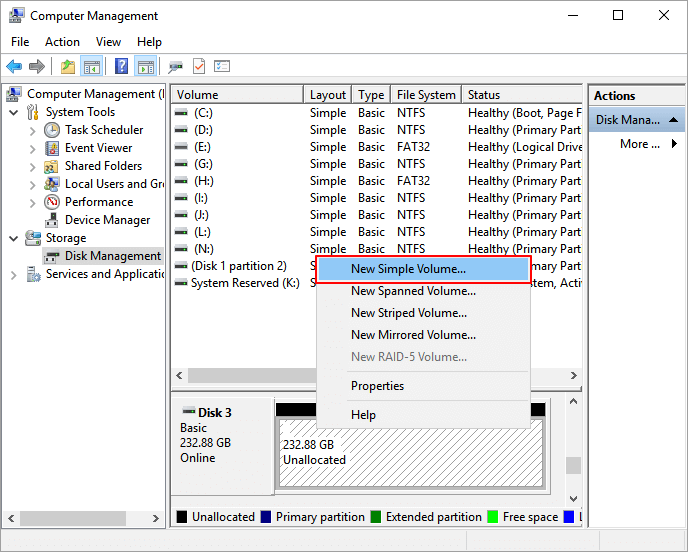
#2. Stáhněte si spolehlivý software pro klonování OS
Ke klonování systému Windows do nového počítače je zapotřebí spolehlivý a bezpečný software pro klonování OS. Po testování mnoha online klonovacích softwarů doporučujeme použít EaseUS Partition Master Professional . Tento nástroj prokázal vynikající schopnost klonovat OS Windows a všechny konfigurace do nového počítače. Tento nástroj si můžete zdarma stáhnout a zkontrolovat jeho širokou škálu funkcí.
EaseUS Partition Master je kompletní průvodce řešením všech problémů týkajících se pevných disků. Dokáže vyřešit problémy, jako jsou poškozené systémy souborů, poškozený MBR, obnova smazaných oddílů atd. Níže jsme sestavili seznam některých jeho výhod a nevýhod:
| Pros | Nevýhody |
|---|---|
|
|
#3. Klonujte Windows do nového počítače
Budete muset provést několik jednoduchých a rychlých kroků ke zkopírování systému Windows do nového počítače při použití EaseUS Partition Master. Níže jsme podrobně vysvětlili požadované kroky:
Všimněte si, že pokud jsou váš systémový svazek a spouštěcí svazek ve dvou oddílech, musíte tento proces zopakovat dvakrát, abyste oba svazky naklonovali na nový disk.
Krok 1. Z levé nabídky vyberte „Klonovat“. Klikněte na "Klonovat oddíl" a "Další".
Krok 2. Vyberte zdrojový oddíl a klikněte na „Další“.
Krok 3. Vyberte cílový oddíl a pokračujte kliknutím na „Další“.
- Pokud klonujete oddíl do existujícího oddílu, měli byste před klonováním přenést nebo zálohovat data, abyste zabránili jejich přepsání.
- Zkontrolujte varovnou zprávu a potvrďte "Ano".
Krok 4. Klikněte na Start a počkejte na dokončení klonování.
V tomto výukovém videu se můžete podívat, jak klonovat oddíl nebo systémově vyhrazený oddíl.
Máte nějaké dotazy ohledně klonů Windows? Kliknutím na vstup níže získáte podporu od inženýra EaseUS.
Online služby EaseUS OS nebo klonování disku
Klikněte sem a kontaktujte zdarma odborníky EaseUS Partition Master
Odborníci EaseUS vám mohou poskytnout individuální manuální služby (24*7) a pomohou vyřešit problémy se spouštěním systému nebo klonování disku. Naši odborníci vám nabídnou bezplatné vyhodnocovací služby a efektivně diagnostikují a vyřeší problémy s klonováním disku nebo zaváděním systémového disku s využitím svých desetiletí zkušeností.
- 1. Cílový disk nelze spustit, nebo se SSD po klonování nespustí.
- 2. Cílový disk nelze zavést po provedení operací přizpůsobených diskových oddílů.
- 3. Bezproblémové klonování disku OS na novou jednotku a spuštění počítače bez jakýchkoli problémů.
#4. Nastavte nový počítač na spouštění z cílového disku s klonovanými Windows
Po naklonování operačního systému Windows na cílový disk jej musíte nainstalovat zpět do počítače. Po instalaci jej také musíte nastavit jako spouštěcí jednotku. Kroky procesu jsou uvedeny níže:
Krok 1: Otevřete systém pomocí šroubováku a zapojte cílový disk tam, kde jste jej vyjmuli. Znovu sestavte systém a zapněte jej, aby mohl dále zpracovávat.
Krok 2: Po restartování počítače otevřete nastavení systému BIOS pomocí klíče BIOS. V závislosti na vašem systému může být klíč BIOS F2/F8/F11/DEL. Poté pomocí kláves se šipkami otevřete nastavení "Boot".
Krok 3: Otevřete možnost „Priorita spouštěcího zařízení“ a pomocí kláves „+“ nebo „-“ nastavte cílový disk jako nejvyšší prioritu. Nyní stiskněte F10 a restartujte počítač.
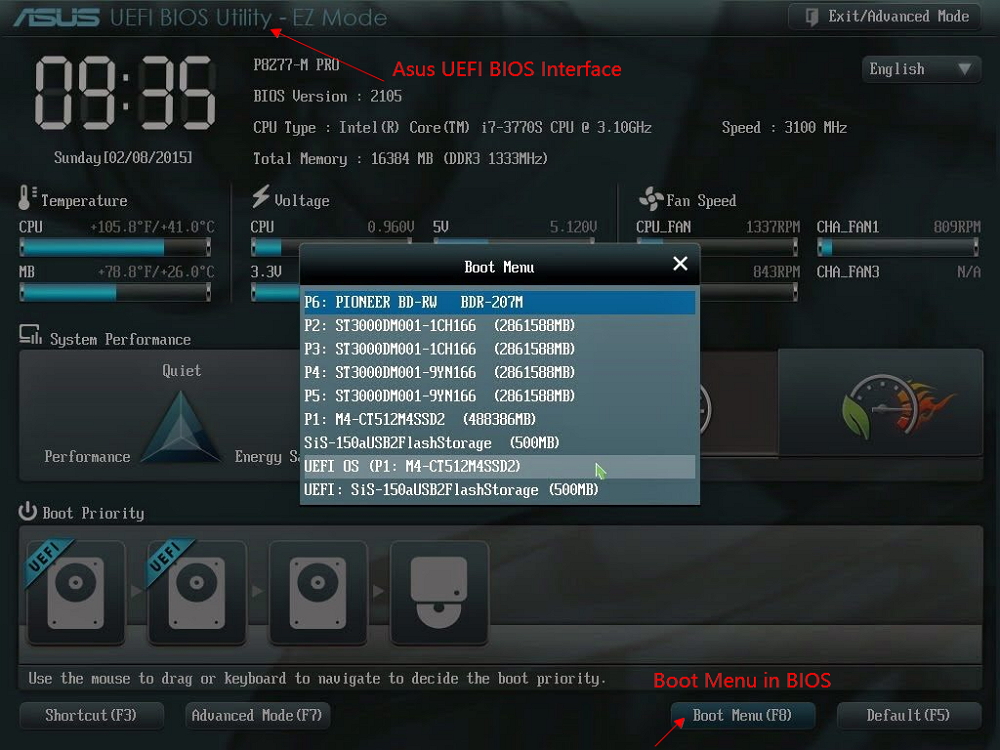
Výhody klonování Windows do nového počítače
- Duplicitní Windows: Pokud již máte na svém novém systému nainstalovaný Windows, klonování starých Windows vám umožní spustit na novém systému dva Windows. Znamená to, že svůj úkol můžete rozdělit mezi dva různé operační systémy.
- Žádná přeinstalace systému Windows: Pokud klonujete svůj starý systém Windows, nemusíte si do nového systému kupovat a instalovat jiný systém Windows. Díky tomu můžete používat jeden Windows na více systémech.
- Zachování dat: Prostřednictvím klonování procesu Windows můžete také přenést své programy a data do nového systému. To znamená, že při změně počítače se neztratí žádné z vašich důležitých dat.
- Rychlejší a úspornější: Vzhledem k tomu, že nemusíte přeinstalovat nový operační systém ani žádný program, klonování systému Windows se stává mnohem rychlejším procesem nastavení nového systému. Šetří vám čas, protože již nemusíte provádět žádné systémové konfigurace.
Konečný verdikt
Závěrem lze říci, že je mnohem snazší naklonovat Windows do nového počítače, než jej nastavovat od začátku. Nejen, že je to rychlý a efektivní proces, ale také uchovává vaše data a nastavení systému. EaseUS Partition Master je ideální nástroj pro klonování Windows do nového počítače. Kromě klonování systému Windows také pomůže efektivněji spravovat pevné disky ve vašem novém systému.
Často kladené otázky o klonování Windows do nového počítače
Pokud máte stále nějaké dotazy, odpověděli jsme na většinu častých dotazů o klonování systému Windows do nového počítače níže:
1. Mohu klonovat Windows 10 do jiného počítače?
Ano, Windows 10 můžete naklonovat do jiného počítače. K tomu budete potřebovat správný nástroj pro klonování OS, jako je EaseUS Partition Master. Tento nástroj dokáže naklonovat Windows 10 ze starého počítače do nového během několika minut.
2. Jak naklonujete notebook do nového notebooku?
Chcete-li naklonovat data notebooku do nového notebooku, budete potřebovat disk schopný pojmout všechna vaše data. Dále je třeba vyjmout cílový disk z nového notebooku, připojit jej ke starému a naklonovat všechny jednotky pomocí klonovacího softwaru. Poté musíte cílový disk znovu nainstalovat do nového notebooku.
3. Mohu naklonovat svůj operační systém Windows na nový SSD?
Ano, je možné naklonovat operační systém Windows z HDD na nový SSD. Tento proces bude vyžadovat spolehlivý klonovací software Windows, jako je EaseUS Partition Master. Jakmile si stáhnete tento nástroj, můžete snadno naklonovat Windows ze starého pevného disku na nový SSD.
Související články
-
Nelze rozšířit jednotku C ve Windows 11? Zde je proč a jak to opravit
![author icon]() Alexandr/2024/12/13
Alexandr/2024/12/13
-
3+ řešení: Vyřešte plný disk C a nedostatek místa ve Windows 11/10/8/7
![author icon]() Alexandr/2024/12/07
Alexandr/2024/12/07
-
Jak klonovat oddíl nebo pevný disk pomocí softwaru pro kopírování oddílu
![author icon]() Alexandr/2024/12/13
Alexandr/2024/12/13
-
Jak rozšířit jednotku C ve Windows 10 bez formátování
![author icon]() Alexandr/2024/12/07
Alexandr/2024/12/07